4.7 إعداد منطقة الاهتمام والكتل المخصصة
ضبط منطقة الاهتمام بدقة
بالإضافة إلى الإعداد المسبق لمنطقة الاهتمام، يدعم البرنامج أيضًا تعيين منطقة اهتمام أكثر دقة بناءً على نتائج التثليث الجوي بعد اكتمالها. انقر فوق الزر "تعيين منطقة الاهتمام/الكتل" للدخول إلى صفحة إعدادات منطقة الاهتمام والكتل المخصصة.
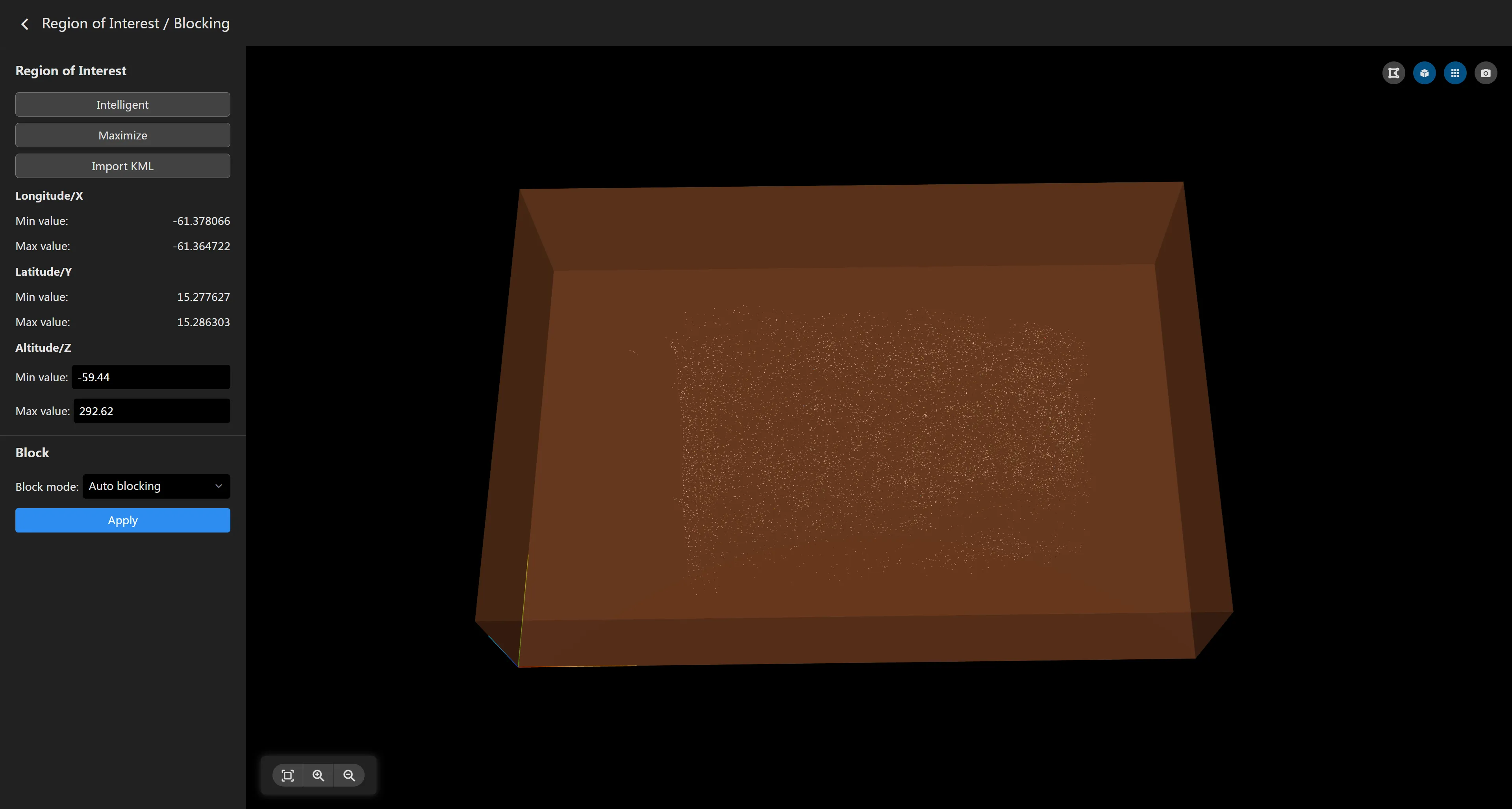
- تبديل منطقة الاهتمام إذا لم يتم تعيين منطقة الاهتمام قبل التثليث الجوي، فسيتم استخدام منطقة الاهتمام المكبرة افتراضيًا لضمان تضمين جميع السحب النقطية في نطاق إعادة الإعمار. يمكنك التبديل بين مناطق الاهتمام المختلفة من خلال اللوحة اليسرى. يتم حساب منطقة الاهتمام "الذكية" بذكاء بواسطة البرنامج بناءً على توزيع السحابة النقطية. يمكنك أيضًا استيراد ملف KML لتعيين منطقة اهتمام مخصصة.
- تحرير منطقة الاهتمام
توجد بعض أزرار التبديل في الزاوية العلوية اليمنى من خريطة منطقة الاهتمام. انقر فوق
للدخول إلى وضع تحرير منطقة الاهتمام. ستعرض الخريطة رؤوس حدود منطقة الاهتمام. انقر فوق رأس لسحب موضعه لضبط نطاق منطقة الاهتمام. انقر فوق الزر "+" في المنتصف لإضافة رأس. حرك الماوس إلى عقدة وانقر بزر الماوس الأيمن لحذف العقدة. تسمح لك اللوحة اليسرى بضبط الحد الأدنى والحد الأقصى لارتفاع منطقة الاهتمام.

- حفظ منطقة الاهتمام
يتم حفظ الإعدادات تلقائيًا بشكل افتراضي. بعد الإعداد، انقر فوق السهم
في الزاوية العلوية اليسرى من الصفحة للعودة إلى صفحة المهمة.
الكتل المخصصة
بشكل افتراضي، يقوم البرنامج تلقائيًا بتقسيم الكتل بناءً على حجم ذاكرة جهاز الحوسبة. إذا لم تكن هناك متطلبات خاصة، فلن تحتاج إلى تعيين كتل مخصصة.
- تعيين نظام إحداثيات الكتلة نظام إحداثيات الكتلة الافتراضي هو نظام إحداثيات LocalENU مع الأصل في الزاوية السفلية اليمنى من منطقة الاهتمام المكبرة. إذا كنت بحاجة إلى تخصيص نظام إحداثيات الكتلة، فيمكنك تحديد نظام الإحداثيات وأصل الإحداثيات في لوحة إعدادات الكتلة. يعمل نظام الإحداثيات هذا فقط كأصل للتقسيم إلى كتل ولا يؤثر على نظام إحداثيات نتائج إعادة الإعمار. إذا كنت بحاجة إلى تعيين نظام الإحداثيات لنتائج الإخراج، فيرجى القيام بذلك في لوحة معلمات نتائج إعادة الإعمار.
- وضع الكتلة يدعم البرنامج 3 أوضاع للكتل: التقسيم المنتظم ثنائي الأبعاد: يتجاهل معلومات ارتفاع منطقة إعادة الإعمار ويقوم بالتقسيم المنتظم فقط في المستوى XY وفقًا للشبكة ونظام الإحداثيات المحددين. التقسيم المنتظم ثلاثي الأبعاد: يأخذ في الاعتبار ارتفاع منطقة إعادة الإعمار ويقوم بالتقسيم المنتظم في الاتجاهات X و Y و Z وفقًا للشبكة ونظام الإحداثيات المحددين. التقسيم حسب الذاكرة: يقوم بالتقسيم التكيفي عن طريق تحديد الحد الأقصى للذاكرة التي تشغلها كل كتلة.
- إعادة بناء الكتل الكاملة
إذا كانت الكتلة موجودة تمامًا على حدود منطقة الاهتمام، فقد يتسبب ذلك في قطع هذه الكتلة بواسطة منطقة الاهتمام، مما يؤدي إلى إعادة بناء جزئية فقط. إذا كنت تريد إعادة بناء الكتل الموجودة على حدود منطقة الاهتمام بالكامل، فيمكنك تشغيل مفتاح
**إعادة بناء الكتل الكاملة**. في مهام رسم الخرائط للمناطق الكبيرة، عادةً ما يتم تقسيم منطقة إعادة الإعمار إلى مهام فرعية. بالنسبة للكتل الموجودة على حدود القطع، يمكن أن يؤدي تشغيل**إعادة بناء الكتل الكاملة**إلى تجنب مشكلة الكتل الحدودية غير المكتملة بعد الدمج. لتحقيق نتائج جيدة، تأكد من وجود تداخل كافٍ للصور للكتل الحدودية. - حفظ معلمات الكتلة بعد تعيين معلومات الكتلة، انقر فوق الزر "تطبيق". ستعرض الواجهة معلومات كتلة محددة والحد الأقصى للذاكرة التي تشغلها كتلة واحدة. يرجى ملاحظة أن الحد الأقصى للذاكرة لا يمكن أن يتجاوز الحد الأقصى للذاكرة المتاحة لجهاز الحوسبة، وإلا فقد يؤدي ذلك إلى فشل إعادة بناء الكتلة.
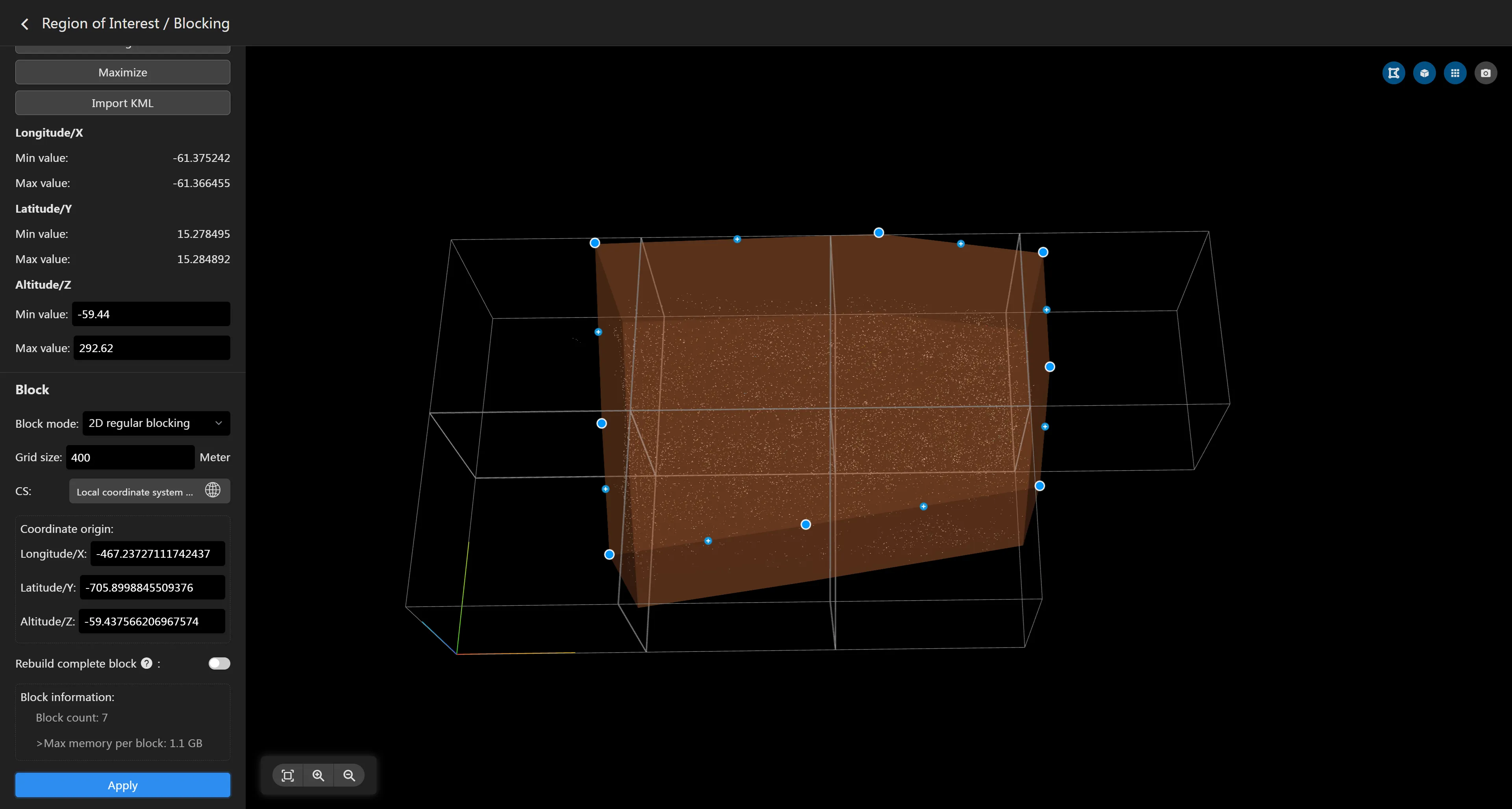
إذا كانت شبكة الكتل لا تفي بالمتطلبات، فيمكنك ضبط المعلمات والنقر فوق "تطبيق" مرة أخرى. بعد الإعداد، انقر فوق "رجوع" لحفظ معلومات الكتلة تلقائيًا.